Kako dodati šum slikama u Photoshopu CS6
Šum na slikama sastoji se od bilo kakve zrnatosti ili teksture koja se javlja. Filtri šuma, kao što je dodatak za Photoshop CS6 Add Noise, proizvode nasumične teksture i zrnatost na slici.
Tekstni okvir za oblačić možete jednostavno umetnuti u dokument u Adobe Acrobat Creative Suite 5 pomoću alata za oblačiće na alatnoj traci za komentare i oznake, kojoj možete pristupiti klikom na opciju Komentiraj na alatnoj traci Zadaci. Zatim možete odabrati Prikaži alate za komentare i označavanje.
Alatnoj traci za komentare i oznake možete pristupiti i odabirom Pogled→ Alatne trake→Komentari i oznake.
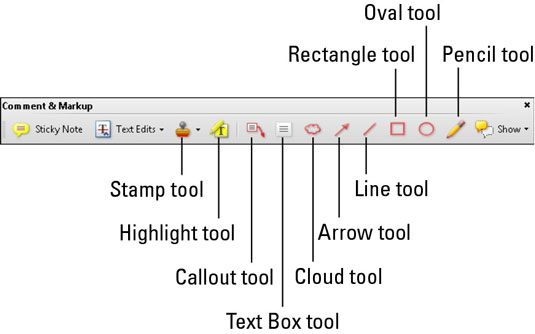
Alatna traka za komentare i oznake u Acrobat Creative Suite 5.
Alat za oblačić stvara tekstualni okvir za oblačić koji strelicom pokazuje na dio vašeg dokumenta. Tekstni okvir za oblačić sastoji se od tri dijela: tekstualnog okvira, linije koljena i linije krajnje točke. Možete promijeniti veličinu svakog dijela pojedinačno kako biste prilagodili područje oblačića svog dokumenta.
Da biste koristili alat za oblačiće, slijedite ove korake:
Odaberite alat Oblačić na alatnoj traci za komentare i oznake.
Kliknite na mjesto gdje želite da bude vrh strelice.
Povucite prema gore ili dolje ili u stranu da biste postavili okvir za tekst i počeli tipkati.
Možete kliknuti okvir za tekst, a zatim koristiti sidrišne točke na liniji za promjenu veličine okvira.
Kliknite desnom tipkom miša (Windows) ili Control-klik (Mac) i odaberite Svojstva iz kontekstualnog izbornika da biste postavili boju tekstualnog okvira oblačića.
Možete promijeniti veličinu, boju i karakteristike fonta teksta u tekstualnom okviru oblačića.
Odaberite izmijeniti izgled okvira za tekst oblačića, a zatim kliknite U redu.
Možete odabrati okvir za tekst oblačića i premjestiti ga na drugu poziciju kad god želite. Možete promijeniti veličinu tekstualnog okvira povlačenjem točke sidrišta.
Šum na slikama sastoji se od bilo kakve zrnatosti ili teksture koja se javlja. Filtri šuma, kao što je dodatak za Photoshop CS6 Add Noise, proizvode nasumične teksture i zrnatost na slici.
Saznajte kako koristiti Adobe Illustrator CC za izradu neobičnih oblika teksta. Uzmite u obzir nove tehnike za prilagodbu teksta u različitim oblicima.
Naučite kako uvesti fotografije koje se već nalaze na vašem tvrdom disku, kao i nove fotografije iz memorijskih kartica u Adobe Lightroom Classic.
Jednostavan i praktičan način za stvaranje redaka i stupaca teksta pomoću opcija vrste područja u Adobe Creative Suite (Adobe CS5) Illustrator. Ova značajka omogućuje fleksibilno oblikovanje teksta.
Otkrijte kako očistiti crtano skeniranje u Adobe Photoshop CS6 koristeći npr. Threshold alat. Uklonite pozadinske boje i artefakte za savršene crno-bijele slike.
Kada uređujete fotografije i portrete u Photoshopu CC, ispravite efekt crvenih očiju s lakoćom. Ovaj vodič pruža korak po korak upute za učinkovito korištenje alata za ispravanje crvenih očiju.
Otkrijte kako spremiti svoj Adobe Illustrator CS6 dokument u PDF format sa detaljnim koracima i savjetima. Sačuvajte svoje radove i olakšajte dijeljenje s drugima uz PDF format.
Rješavanje rezolucije slike u Photoshopu je ključno za kvalitetu ispisa. U ovom članku pružamo korisne informacije o promjeni razlučivosti slike i savjetima za optimizaciju.
Naučite kako primijeniti transparentnost na SVG grafiku u Illustratoru. Istražite kako ispisati SVG-ove s prozirnom pozadinom i primijeniti efekte transparentnosti.
Nakon što uvezete svoje slike u Adobe XD, nemate veliku kontrolu nad uređivanjem, ali možete mijenjati veličinu i rotirati slike baš kao i bilo koji drugi oblik. Također možete jednostavno zaokružiti kutove uvezene slike pomoću kutnih widgeta. Maskiranje vaših slika Definiranjem zatvorenog oblika […]







